文/圖:CASH老師
本文轉載自聯成電腦技術論壇,歡迎點選此連結,前往駐站專欄與講師互動。

電繪的水墨與真實的宣紙上的水墨,加減都會有點差異性,但由於現在的需求,或多或少同學們都會有機會碰到類似的題材,除了Painter有現成的筆刷可以使用之外,在Photoshop也可以自己製作水墨的枯墨筆刷,請大家跟我一起動手做吧!
首先我們要先準備好要製作的筆刷頭。
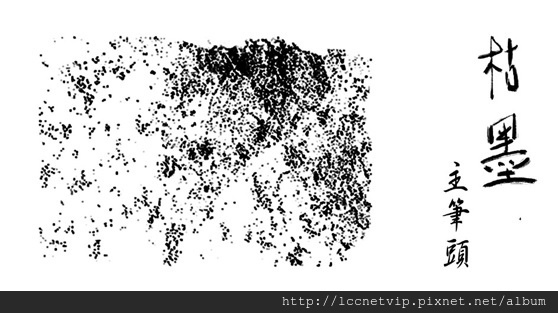
選擇 『矩形選取畫面工具』將筆刷的範圍圈選起來。

點選編輯→定義筆刷預設集→筆刷名稱 ,命名 【枯墨筆頭01】。
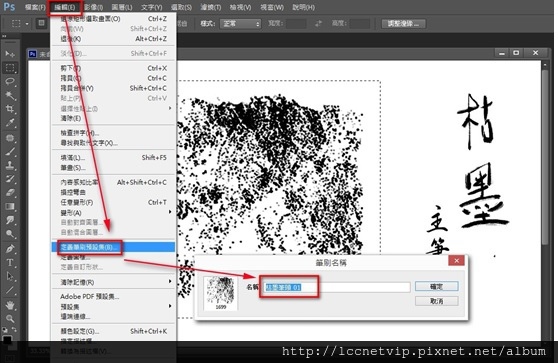
命名完畢之後,再打開,視窗→筆刷(F5)。
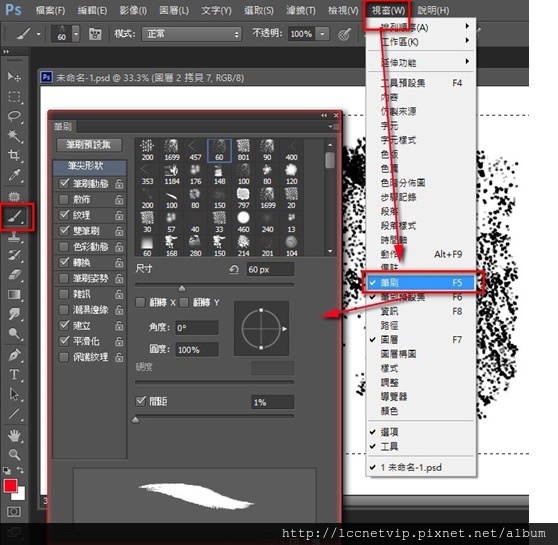
筆尖形狀調整的部分為間距,更改為1%。
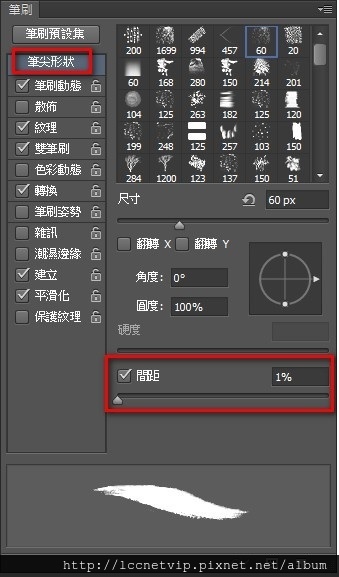
筆刷動態調整的部分為:
大小快速變換5%
控制:筆的壓力
角度快速變換0%
控制:初始方向
圓度快速變換20%
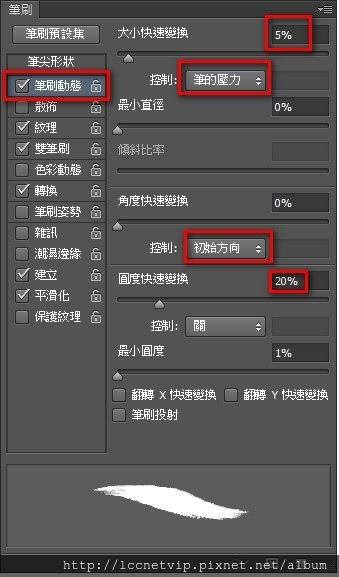
調整的部分為:縮放20%
取消每個筆尖填滿紋理
模式:實色疊印混和
深度20%
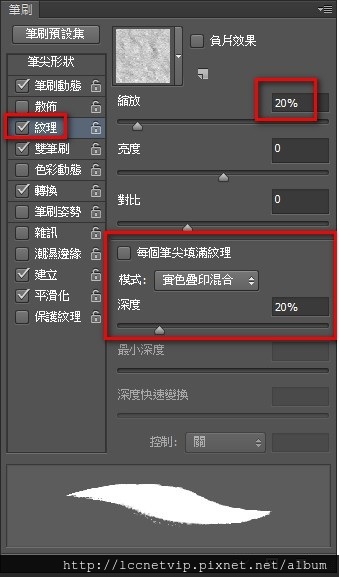
紋理部分,請打開下拉選單,選擇藝術效果表面,加入此項目。
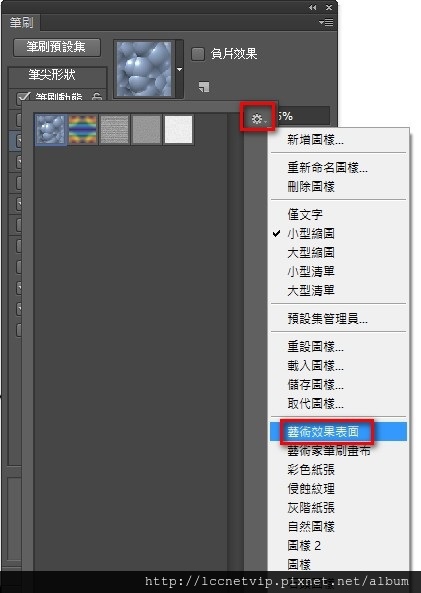
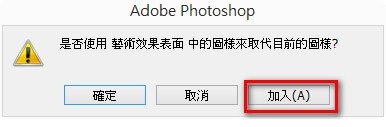
選擇洗過的水彩紙(150x150像素,灰階模式)。

『矩形選取畫面工具』將筆刷的範圍圈選起來,
點選編輯→定義筆刷預設集→筆刷名稱命名 【枯墨02】,這樣即可完成第二支筆頭。
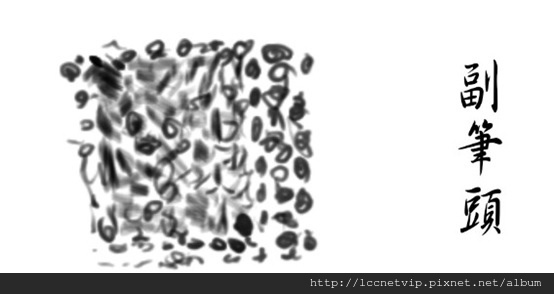
雙筆刷設定,選擇方才擷取好的【枯墨02】筆頭。調整的部分為:
尺寸30 px
間距 41%
散步 兩軸 30%
數量 1
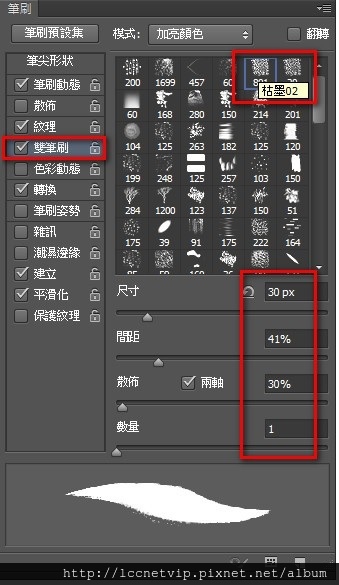
轉換調整的部分為:
流量快速變換 10%
控制:筆的壓力
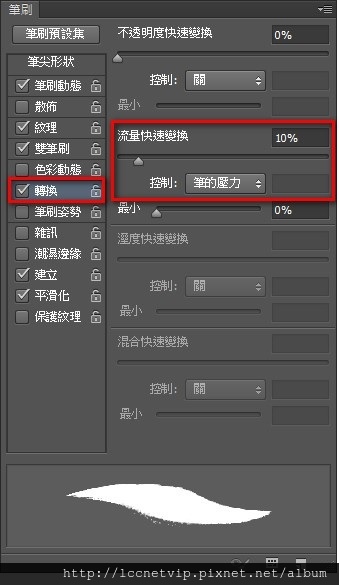
設定完畢之後,最後將流量調整為10%。

最後,點選右下角『建立新筆』,跳出視窗,在此我將其命名為【DIY 枯墨筆刷 教學】。
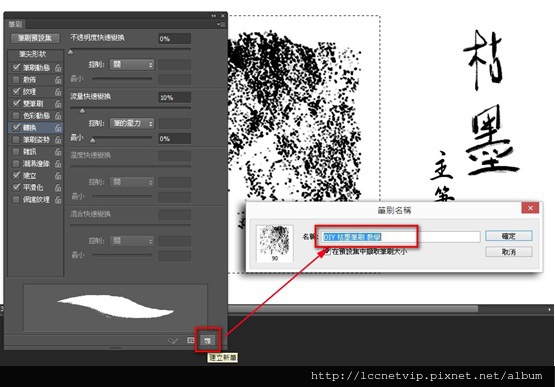
建立完成,可在,視窗→筆刷預設集(F6)檢視。
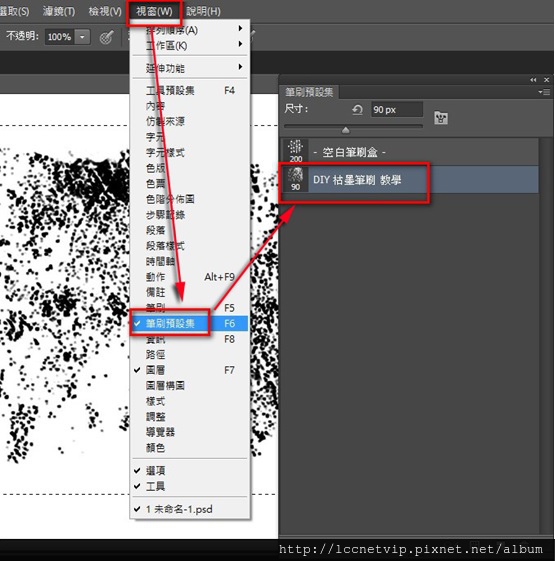
以上方法為Photoshop枯筆刷的DIY製作流程,至於如何匯出筆刷,請參照聯成電腦cash老師專欄:photoshop-製作動物毛髮。

延伸閱讀
聯成電腦CASH老師專欄:Photoshop -可愛喜劇角色繪製






 留言列表
留言列表